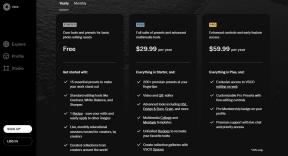Kako dodati DuckDuckGo u Chrome na Androidu (i učiniti ga zadanim)
Miscelanea / / November 29, 2021
Prilikom razmatranja brojne neetičke prakse od strane tvrtki koje stoje iza najvećih tražilica na internetu, nikad nije bilo boljeg trenutka da počnete čuvati svoju privatnost nego sada.
DuckDuckGo jedno je od najpopularnijih imena kada je u pitanju nenametljivo pretraživanje, i dok će samo vrijeme pokazati hoće li te tvrdnje ostati istinite, to je najbolje što imate u usporedbi sa svojim većim vršnjakom (čitajte Google).
Na Androidu, međutim, Google voli zadržati dominaciju bez izravnog načina za izravno dodavanje novih tražilica. Dakle, možete li učiniti nešto po tom pitanju?

Na sreću, da. DuckDuckGo ima zgodnu opciju koja čini dodavanje tražilice orijentirane na privatnost u Chrome jednostavnim.
Međutim, ne mogu svi vidjeti ovu opciju, ali ne brinite. Također možete koristiti zgodno rješenje kako biste DuckDuckGo učinili zadanom tražilicom u Chromeu.
Bilješka: Prije nego što uopće pomislite da dodate DuckDuckGo u Chrome, morate imati omogućen JavaScript. U malo vjerojatnom slučaju da ste ga onemogućili, jednostavno ga uključite — možete ga ponovno isključiti nakon dodavanja DuckDuckGo.
Dodavanje DuckDuckGo u Chrome
Početna stranica DuckDuckGo sadrži zgodnu opciju koja vam omogućuje jednostavno dodavanje DuckDuckGo u Chrome. Međutim, i dalje ga morate ručno postaviti kao zadanu tražilicu, pa da vidimo kako ćete to učiniti od početka do kraja.
Korak 1: Posjetite početnu stranicu DuckDuckGo. Kada stignete tamo, trebali biste vidjeti obavijest prikladnog naslova "Vratite svoju privatnost!"
Samo dodirnite gumb Dodaj DuckDuckGo u Chrome naveden unutar njega.


Korak 2: Nakon toga otvorite izbornik Chromea — dodirnite tri točke pored URL trake — a zatim dodirnite Postavke.


3. korak: U odjeljku Osnove dodirnite Tražilica. Zatim dodirnite DuckDuckGo na popisu tražilica.
Nakon toga dodirnite ikonu Natrag kako biste bili sigurni da ste spremili promjene.


To je to. DuckDuckGo je sada vaša zadana tražilica, tako da je možete odmah koristiti putem višenamjenski okvir za izvođenje izravnih pretraživanja.
Bilješka: Nažalost, ne možete učiniti DuckDuckGo stalnim ostankom na Chromeu. Ako u nekom trenutku odlučite izbrisati podatke o pregledavanju, DuckDuckGo više nećete pronaći na popisu u Chromeu. Ako se to dogodi, jednostavno prođite kroz gornji postupak da biste ga vratili.
Ako ne vidite upit, da vidimo što možete učiniti u vezi s tim.
Ako ne vidite upit
DuckDuckGo ima vlastitu ploču postavki koja vam omogućuje personaliziranje načina na koji tražilica funkcionira i ponaša se. Začudo, uključuje i nekoliko opcija koje zapravo mogu odrediti hoćete li uopće primiti obavijest za dodavanje DuckDuckGo.
Ove opcije mogu biti onemogućene u određenim regijama ili ste to sami učinili i zaboravili na to. Nema veze, provjerimo je li to tako.
Korak 1: Idite na početnu stranicu DuckDuckGo, a zatim dodirnite ikonu Postavke – tri naslagana reda. Na izborniku koji se pojavi dodirnite Ostale postavke.


Korak 2: Dodirnite karticu Općenito, a zatim se pomaknite do kraja do odjeljka Instaliraj DuckDuckGo. Provjerite jesu li obje opcije navedene ispod postavljene na Uključeno. Nakon toga kliknite Spremi i izađi.


Ako ste otkrili da su te opcije isključene, njihovo omogućavanje trebalo bi učiniti da se obavijest o instalaciji DuckDuckGoa pojavi nakon što se vratite na početnu stranicu.
Još uvijek ne vidite? ne brini. Postoji još jedan način za dodavanje DuckDuckGo u Chrome.
Zgodno rješenje
Neki od vas možda neće vidjeti upit obavijesti za dodavanje DuckDuckGo u Chrome. Obično se to događa ako ste nesvjesno zatvorili skočni prozor tijekom prethodne sesije pregledavanja.
Dok možete razmotriti brisanje predmemorije kolačića na Chromeu da biste dobili natrag obavijest, stvarno ne morate prolaziti kroz takve dodatne probleme jer se možete jednostavno osloniti na zaobilazno rješenje.
Korak 1: Za početak idite na početnu stranicu DuckDuckGo i potražite nešto — nije važno što.

Korak 2: Nakon što tražilica završi s prikupljanjem rezultata, odmah otvorite Chromeov izbornik i dođite do ploče za odabir tražilice.
Trebali biste vidjeti DuckDuckGo na popisu. Jednostavno ga odaberite, a zatim dodirnite Natrag da biste spremili promjene.
Bilješka: Upute o tome kako doći do ploče za odabir tražilice možete pronaći u odjeljku "Dodavanje DuckDuckGo u Chrome" iznad.

Sada je to bilo lako, zar ne?
Konačno, neka vrlo zaslužena privatnost
Korištenje DuckDuckGo izvrstan je način traženja bilo čega bez praćenja cijelo vrijeme. Naravno, određene stranice koje posjećujete naknadno i dalje vas treba identificirati i pratiti, ali barem očekujte da će se tijekom pretraživanja od sada nadalje pojaviti nula prilagođenih rezultata.
Pa, kako je prošlo? Javite nam se u komentarima.